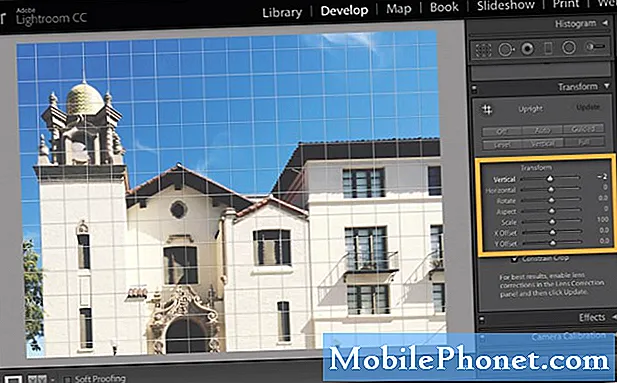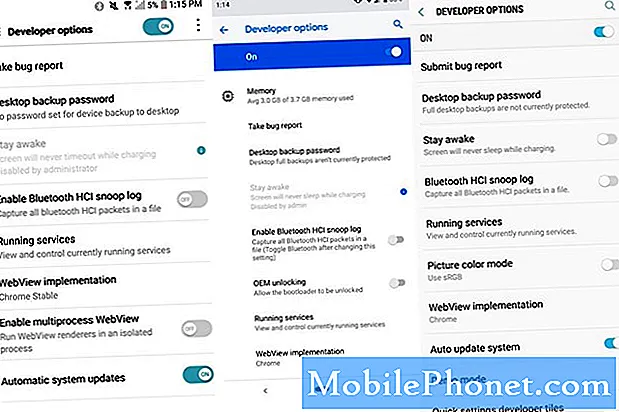Садржај
- Како направити резервну копију медијских датотека и фотографија
- Како вратити податке о апликацији
- Како вратити контакте
- Како вратити медијске датотеке и фотографије
- Како покренути систем у сигурном режиму
- Како покренути систем у режиму опоравка

Правите резервне копије контаката помоћу Самсунг / Гоогле налога
- На почетном екрану додирните Контакти.
- Додирните тастер Мени.
- Опет, овде имате две могућности: Спајање са Гоогле-ом или Спајање са Самсунг налогом.
- Након избора налога који желите да користите, тапните на ОК.
- Следите даља упутства на екрану.
Правите резервне копије контаката на СД картици
- Обавезно причврстите мицроСД картицу на телефон.
- На почетном екрану додирните Контакти.
- Додирните тастер Мени и одаберите Увоз / Извоз.
- Додирните Извези на СД картицу.
- Појавиће се упит у којем се наводи име листе контаката. Забележите име ако је потребно.
- Додирните ОК.
Како направити резервну копију медијских датотека и фотографија
Једноставније је правити резервне копије датотека, видео записа и фотографија, јер све што треба да урадите је да их копирате или преместите на СД картицу или рачунар. Све док се датотеке не чувају у меморији телефона, безбедне су чак и ако сте извршили враћање на фабричка подешавања.
Правите резервне копије датотека на СД картици
- На почетном екрану додирните икону Апликације.
- Додирните Моје датотеке, а затим Све датотеке.
- Изаберите сдцард0.
- Да бисте селективно копирали датотеке, ставите ознаку у поље за потврду поред датотека или директоријума које желите копирати. Ако желите да направите сигурносну копију свега, притисните тастер Мену и изаберите Селецт Алл.
- Након што одаберете датотеке које желите да копирате, додирните икону Мени која се налази у горњем десном углу.
- Додирните Копирај ако желите да се прво дуплирате или Премести ако их једноставно желите преместити.
- Додирните ектСдЦард.
- Дођите до директорија у којем желите да се датотеке сачувају и тапните на Пасте хере.
Правите резервне копије датотека на рачунару
- Повежите УСБ кабл са телефоном, а затим са УСБ портом на рачунару.
- Додирните статусну траку на телефону и превуците је надоле, затим одаберите Цоннецтед ас медиа девице, а затим тапните на Медиа девице.
- На рачунару отворите диск јединицу телефона и одаберите датотеке или фасцикле за које желите да направите резервну копију.
- Само превуците и испустите датотеке и фасцикле на рачунар.
- Када завршите, сигурно искључите телефон са рачунара.
Правите резервне копије датотека на Мацу
- Преузмите и инсталирајте Самсунг КИЕС за Мац ОС.
- Повежите УСБ кабл на телефон, а затим на Мац.
- Уверите се да је уређај повезан као медијски уређај.
- Покрени КИЕС.
- Унутар КИЕС-а кликните картицу Израда резервних копија / враћање, а затим картица Резервна копија.
- Изаберите податке за које желите да направите резервну копију.
- Кликните на Резервна копија.
- Када завршите, безбедно искључите телефон са Мац рачунара.
Како вратити податке о апликацији
Након ресетовања на фабричка подешавања, много је брже само вратити апликације које сте претходно инсталирали на телефон, него их инсталирати једну за другом. Наравно, можете да вратите само податке за које сте направили резервну копију.
- Обавезно се пријавите на свој Гоогле налог.
- На почетном екрану додирните тастер Мени.
- Изаберите Поставке, а затим Рачуни.
- Додирните Гоогле и додирните своју адресу е-поште.
- Сада одаберите које податке желите вратити.
- Додирните Синхронизуј одмах.
Како вратити контакте
Можете да вратите само контакте за које сте направили резервну копију. Ако сте изгубили неке контакте, они се никада неће моћи вратити било којим од ових поступака. Навео сам два начина за прављење резервне копије контаката на Галаки С3, тако да имамо и два начина да их вратимо на основу начина на који су направљене резервне копије.
Вратите контакте са Самсунг-а / Гоогле налога
- Морате бити пријављени на Гоогле или Самсунг налог.
- На почетном екрану додирните тастер Мени.
- Изаберите Поставке и додирните картицу Рачуни.
- Додирните Гоогле или Самсунг, у зависности од налога који сте користили за прављење резервних копија контаката.
- Додирните своју адресу е-поште.
- Додирните Синхронизуј контакте и ставите ознаку у поље за потврду.
- Додирните Синхронизуј одмах.
Вратите контакте са СД картице
- Обавезно монтирајте мицроСД картицу на којој је сачувана листа контаката.
- На почетном екрану додирните икону Контакти.
- Притисните тастер Мену и додирните Импорт / Екпорт.
- Изаберите Увези са СД картице.
- Додирните налог на којем желите да сачувате контакте.
- Додирните Увези датотеку вЦард. Телефон ће аутоматски пронаћи било коју вЦард сачувану на вашој СД картици.
- Додирните ОК.
Како вратити медијске датотеке и фотографије
Да бисте вратили датотеке, морате само следити оно што сте радили током процеса израде резервне копије, само што је овај пут одредиште телефон или његова интерна меморија.
Вратите датотеке са СД картице
- На почетном екрану додирните икону Апликације.
- Пронађите и додирните Моје датотеке, а затим додирните Све датотеке.
- Изаберите ектСдЦард.
- Дођите до фасцикле у којој сте сачували датотеке.
- Изаберите датотеке или фасцикле које желите да преместите у меморију телефона.
- Додирните икону Мени у горњем десном углу, а затим одаберите Копирај.
- Изаберите сдцард0, дођите до фасцикле у коју желите да испустите датотеке
- Додирните Премести овде.
Вратите датотеке са рачунара
- Повежите УСБ кабл са телефоном, а затим са УСБ портом на рачунару.
- Додирните статусну траку на телефону и превуците је надоле, затим одаберите Цоннецтед ас медиа девице, а затим тапните на Медиа девице.
- На рачунару идите до директоријума у којем сте сачували датотеке.
- Само превуците и испустите датотеке и фасцикле у меморију телефона.
- Када завршите, сигурно искључите телефон са рачунара.
Вратите датотеке са Маца
- Повежите УСБ кабл на телефон, а затим на Мац.
- Уверите се да је уређај повезан као медијски уређај.
- Покрени КИЕС.
- Унутар КИЕС-а кликните на картицу Израда резервне копије / враћање, а затим на картицу Врати.
- Изаберите податке које желите да копирате назад на телефон.
- Кликните на Ресторе.
- Када завршите, безбедно искључите телефон са Мац рачунара.
Како покренути систем у сигурном режиму
У сигурном режиму, све независне апликације су привремено онемогућене, а раде само основне услуге и унапред инсталиране апликације. Веома је корисно у решавању проблема и проблема повезаних са апликацијама, стога је неопходно да знате како да покренете свој Галаки С3 у овом режиму.
- Искључите телефон у потпуности.
- Притисните и држите дугме за напајање.
- Када се појави екран Галаки С3, отпустите дугме за напајање.
- Непосредно након отпуштања тастера за напајање, притисните и држите тастер за утишавање звука док телефон не заврши са поновним покретањем.
- У доњем левом углу екрана биће приказан „Сафе Моде“
Како покренути систем у режиму опоравка
Режим опоравка је сигуран телефон. Ако се није успело нормално покренути у Андроид систему, следите кораке у наставку за покретање у опоравку. То ће вам омогућити приступ важним процедурама које потенцијално могу решити проблеме на вашем телефону. Ево како се покрећете у режим опоравка:
- Искључите телефон у потпуности.
- Притисните и држите тастере за појачавање звука и тастер Почетна, а затим притисните дугме за напајање.
- Када телефон завибрира, пустите дугме за напајање, али и даље држите и тастере за појачање и за почетни тастер.
- После неколико секунди појављује се екран за опоравак система Андроид; можете сада пустити те кључеве.
- Да бисте обрисали све кеш меморије у телефону, користите тастер за смањивање јачине звука да бисте изабрали „обриши партицију кеш меморије“ или ако желите да извршите потпуно ресетовање на фабричка подешавања, одаберите „випе дата / фацтори ресет“.
Повежите се са нама
Међу ретким смо људима који нуде бесплатну Андроид подршку на мрежи и озбиљни смо у томе. Дакле, слободно нас контактирајте у вези са вашим проблемима, питањима и проблемима. Можете нас контактирати на [заштићен е-поштом] или објавити на нашим Фацебоок и Гоогле+ страницама. Такође вас позивам да посетите нашу страницу за решавање проблема Самсунг Галаки С3, јер садржи више од 500 проблема којима смо се током година бавили.